
Cuprins:
- Autor John Day [email protected].
- Public 2024-01-30 11:45.
- Modificat ultima dată 2025-01-23 15:04.

Salutari!
Astăzi vom actualiza Tamaguino cu un nou și strălucitor ecran OLED de 2,7 , oferit cu amabilitate de DFRobot!
După cum probabil știți deja, Tamaguino a fost unul dintre primele mele proiecte Arduino și primul meu joc dezvoltat pentru a rula pe un microcontroler. Este o clonă a animalului de companie virtual Tamagotchi, care a fost foarte popular în anii 90 și a câștigat popularitate și în ultimii ani!
Prima versiune a lui Tamaguino a folosit un OLED I2C de 0,96 bine cunoscut, care este disponibil pe scară largă și utilizat de mulți pasionați de electronică.
Tamaguino are propriul său site:
Acolo puteți găsi informații detaliate și scheme, cod sursă și biblioteci conexe, carcase imprimabile 3D și multe altele. A fost portat și la Arduboy!;)
Acum, că știți scurta istorie a lui Tamaguino, permiteți-i să strălucească pe acest nou mare OLED!
Pasul 1: Piese necesare

Pentru a construi acest proiect pe o placă de calcul, veți avea nevoie de următoarele:
- Arduino UNO sau similar
- panou de masă
- Modul de afișaj OLED 128x64 de 2,7 "de la DFRobot
- fire jumper
- 3 butoane
- difuzor / difuzor piezo
Pasul 2: Cablare

Pinii OLED cei mai externi sunt etichetați cu 1 și 20, deci verificați dublu dacă fiecare conexiune este atribuită pinului corespunzător
Urmați acest ghid pentru conexiuni:
- PIN OLED 1 (GND) -> ARDUINO GND
- PIN OLED 2 (VCC) -> ARDUINO 5V (ar trebui să funcționeze și pe 3v3)
- PIN OLED 4 (DC) -> PIN 8 ARDUINO
- PIN OLED 7 (SCK) -> PIN 13 ARDUINO
- PIN OLED 8 (MOSI) -> PIN 11 ARDUINO
- PIN OLED 15 (CS) -> PIN 10 ARDUINO
- PIN OLED 16 (RST) -> PIN 9 ARDUINO
Butoane și buzzer / difuzor:
- BUTON 1 -> PIN ARDUINO 5
- BUTON 2 -> ARDUINO PIN 6
- BUTON 3 -> PIN 7 ARDUINO
- BUZZER + -> ARDUINO PIN 4
- BUZZER - -> GND
pinii butonului doi merg la GND
Nu este nevoie să folosim rezistențe pentru butoane, deoarece pinii Arduino corespunzători folosiți pentru intrările de butoane sunt inițializate cu rezistențe interne de tragere în cod.
Pasul 3: Încărcarea codului
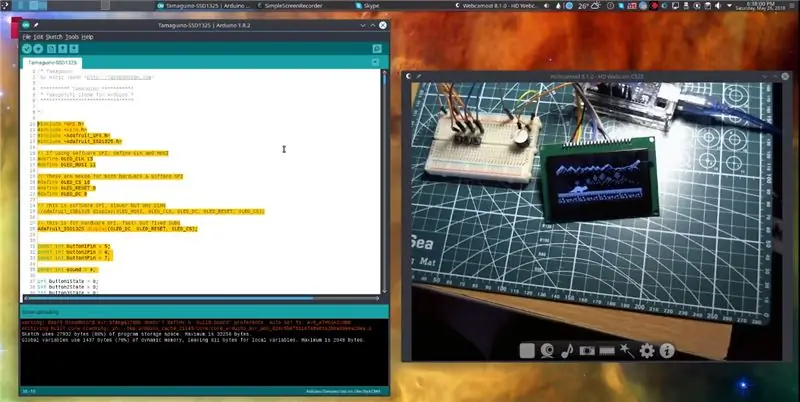
Codul sursă poate fi găsit aici:
github.com/alojzjakob/Tamaguino
pentru această versiune veți avea nevoie de această versiune specifică:
github.com/alojzjakob/Tamaguino/tree/maste…
Este o versiune modificată a codului inițial pentru a fi compatibilă cu acest ecran.
Dacă ați construit Tamaguino înainte, vă rugăm să rețineți că butoanele și buzzer-ul sunt mapate diferit în raport cu versiunea SSD1306 (I2C). A trebuit să fie rearanjat, astfel încât să putem folosi pinii dedicati SPI pe Arduino.
De asemenea, veți avea nevoie de această bibliotecă de la Adafruit pentru SSD1325:
github.com/adafruit/Adafruit_SSD1325_Libra…
Acum că aveți totul pregătit, încărcați codul și biblioteca în Arduino IDE și încărcați-le pe tablă.
Pasul 4: Prezentare generală

În videoclipul de mai sus mă puteți urmări pas cu pas și vă puteți construi propriul animal de companie Tamaguino!
Recomandat:
(ACTUALIZARE - Există o problemă ușoară) CONTROLOR DE JOC USB PENTRU P.C: 10 pași (cu imagini)

(ACTUALIZARE - EXISTĂ O UȘORĂ PROBLEMĂ) CONTROLOR DE JOC USB PENTRU P.C: UN CONTROLER DE JOC PENTRU ORICE JOC (APROAPE)
DIY AC / DC Hack "Mod" RD6006 Sursa de alimentare și carcasa S06A W / S-400-60 PSU Construire și actualizare intrare DC: 9 pași

DIY AC / DC Hack "Mod" RD6006 Sursă de alimentare și S06A Carcasă W / S-400-60 PSU Construire și actualizare intrare DC: Acest proiect este mai mult o construcție RD6006 de bază folosind o carcasă S06A și o sursă de alimentare S-400-60 . Dar chiar vreau să am posibilitatea de a conecta o baterie pentru portabilitate sau întreruperea alimentării. Așa că am piratat sau am modificat carcasa pentru a accepta DC sau o baterie
Camion zombie, Cum să faci un camion uriaș cu Arduino: 5 pași

Camion zombie, Cum să faci un camion uriaș cu Arduino: Bună băieți, astăzi îți voi arăta cum să faci un camion zombie (camion monstru modernizat care funcționează pe arduino) Materialele sunt după cum urmează:
Sculptură cinetică de calmar uriaș din materiale găsite: 6 pași (cu imagini)

Sculptură cinetică de calmar uriaș din materiale găsite: Această sculptură a crescut din fascinația îndelungată față de calmarul gigant. Numele meu fiind Nemo a însemnat o viață de „Căpitan Nemo” referințe, făcându-mă astfel conștient de acești monștri încă de la o vârstă fragedă. Sunt un sculptor care lucrează aproape exclusiv
Creați un poster uriaș de imprimat din albumul dvs. iTunes iTunes: 7 pași (cu imagini)

Creați un poster uriaș de imprimat din albumul dvs. iTunes !: Acesta este un instructiv care descrie cum să exportați greoi albumul iTunes existent și să aranjați toate coperțile într-o grilă imensă, lăsându-vă pregătit un amestec gigantic, colorat și vibrant de cultură populară. pentru tipărire și, poate, la
